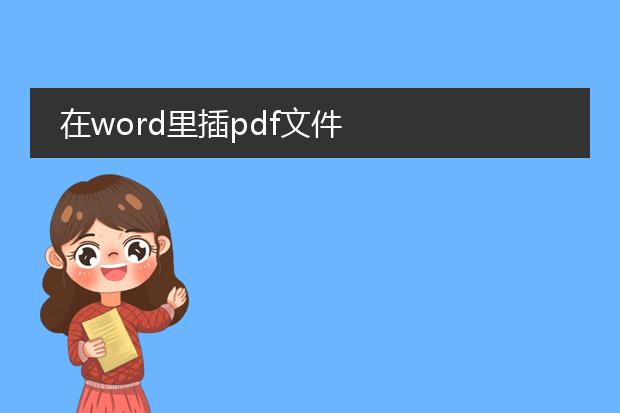2025-01-02 14:24:37

《在word中插入
pdf的方法》
在word中插入pdf文件可以丰富文档内容。首先,确保您的word版本较新,因为老版本可能不支持此功能。在word中,点击“插入”选项卡。若要直接插入pdf的某一页,目前word没有直接的方式,但可以通过将pdf转换为图片来间接插入。可以使用pdf编辑工具将需要的页面另存为图片(如jpeg格式),然后在word中选择“图片”插入。如果是将整个pdf作为对象插入,在“插入”选项卡中选择“对象”,在弹出的对话框中选择“由文件创建”,然后浏览找到您的pdf文件并确定。不过这种方式插入后可能只会显示pdf的图标,双击可打开查看完整pdf内容。通过这些方法,能让pdf与word文档更好地融合。
如何把pdf直接导入到word文件中

《如何将pdf直接导入到word文件》
将pdf直接导入word可提高文档处理效率。在较新版本的word中,操作相对便捷。首先,打开word软件,点击“文件”,选择“打开”。在文件类型下拉菜单中,找到“pdf”选项。然后,定位到要导入的pdf文件,选中并点击“打开”。word会自动进行转换,不过转换效果可能因pdf内容的复杂程度而有所差异。对于内容简单、格式清晰的pdf,文字、图片等元素能较好地导入到word中。若转换后存在格式错乱的情况,可能需要手动调整格式,如段落间距、字体等,以满足文档需求。
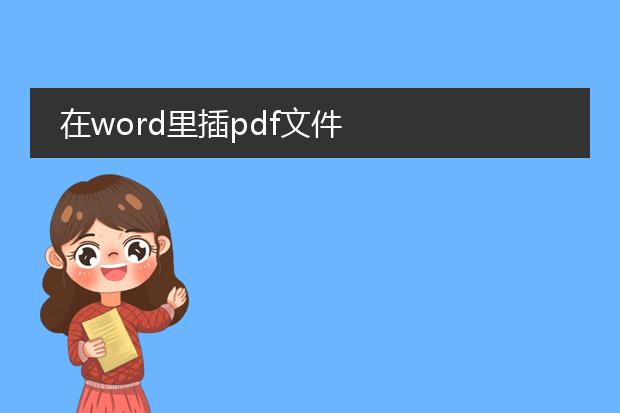
《在word里插入pdf文件的方法》
在word中插入pdf文件可以丰富文档内容。首先,确保你的word版本较新,部分旧版本可能不支持此功能。在word 2019及更高版本中,操作相对便捷。
点击“插入”选项卡,找到“对象”按钮。在弹出的“对象”对话框中,选择“由文件创建”选项卡。然后点击“浏览”按钮,在电脑中找到要插入的pdf文件。选中后,可勾选“显示为图标”,这样在word文档里会以pdf图标形式呈现,双击图标即可打开pdf查看内容;若不勾选,可能会显示pdf的第一页内容。通过这种方式,我们能轻松将pdf文件整合到word文档中,满足不同的办公与文档编辑需求。